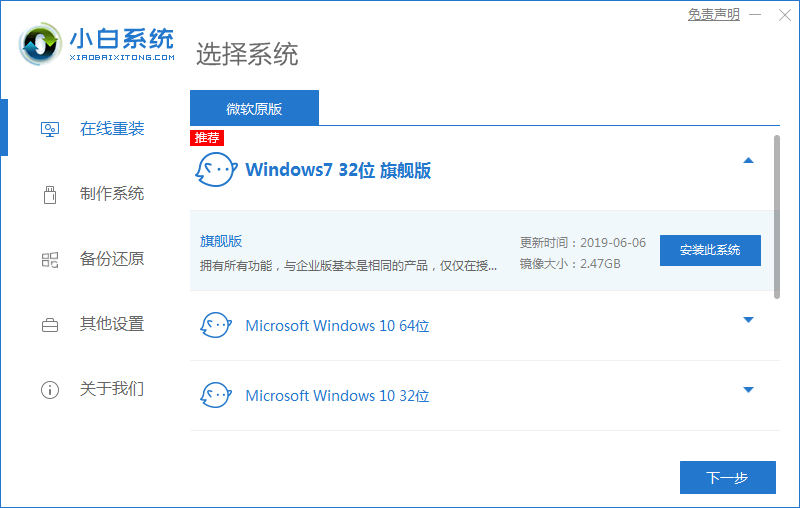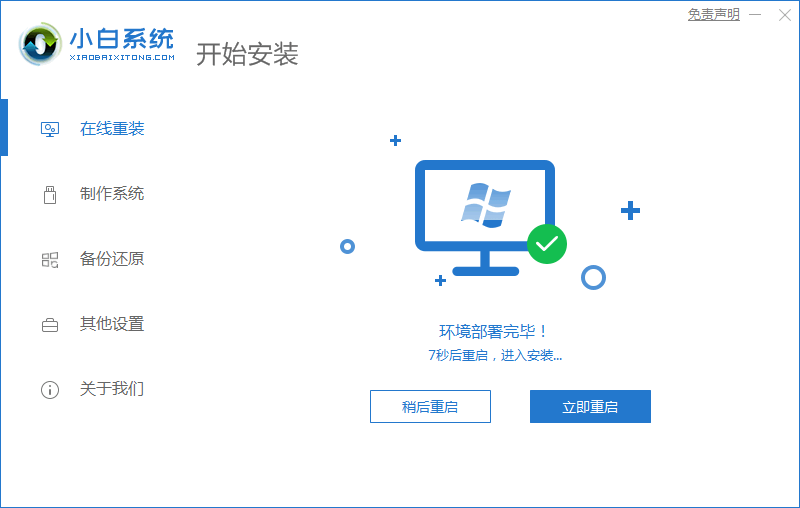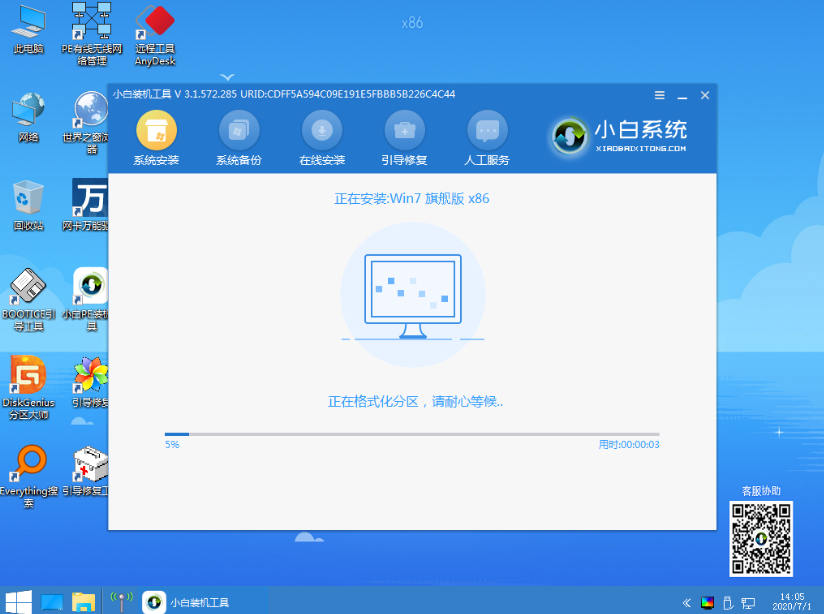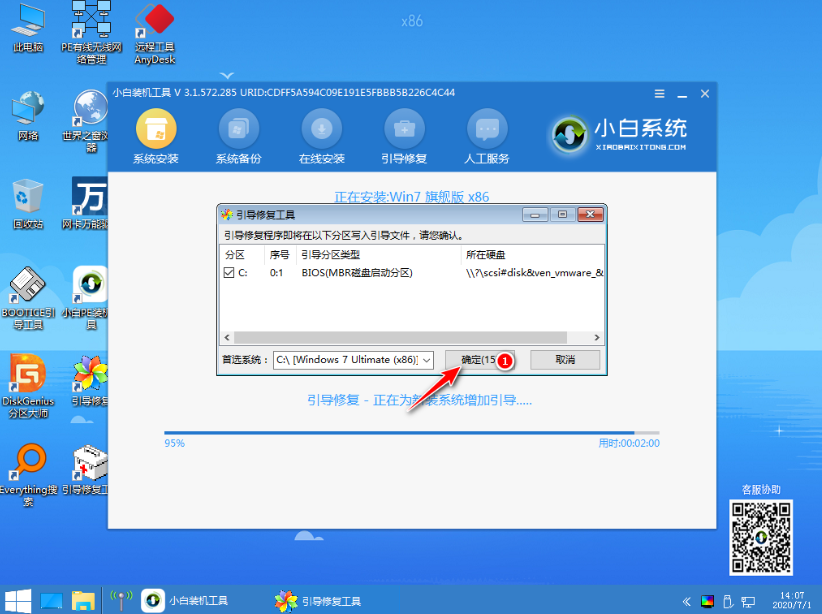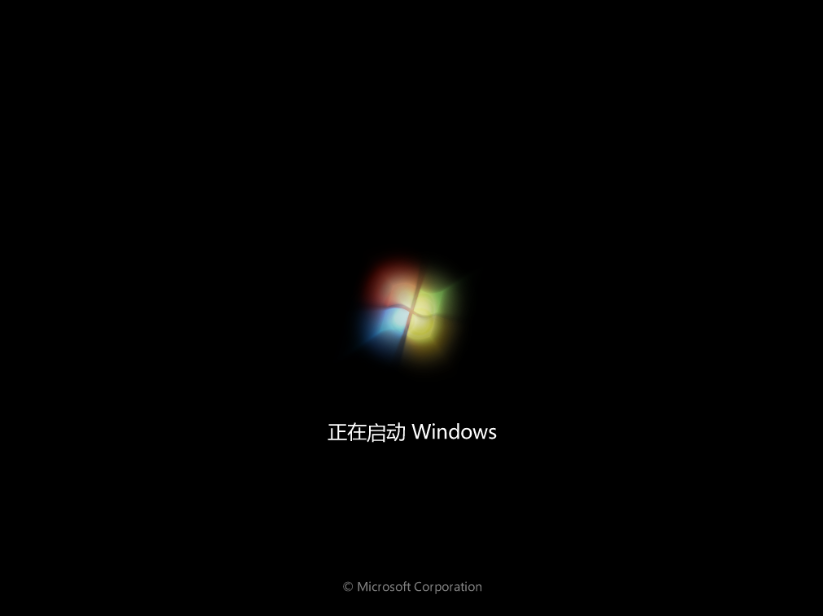win10系统还原win7怎么操作?
win10系统还原win7怎么操作?很多用户对于win10系统的兼容以及系统问题很不习惯,想要回滚到稳定的win7系统,但是又不清楚怎么操作,借助装机工具可以很方便的实现,一起来看下具体过程吧。
真正的在线win7安装方法图文教程:
1、打开并下载小白一键重装软件。
2、打开小白一键重装软件,在软件中选择在线重装,选择 Windows 7 系统并点击下一步进行安装。
3、选择您想安装的软件或者取消,点击下一步。
4、在下载界面,您只需要耐心等待即可。下载速度取决于您的网络。
5、软件下载完成后会自动部署,部署完成后提示选择立即重启。
6、重启电脑后,在启动菜单中我们选择第二个,小白 PE 菜单,按回车进。
7、进入 PE 系统后小白装机工具会自动帮助我们安装系统,只需要耐心等候。
8、在提示修复引导中,我们选择 C 盘修复。
9、在添加 PE 回写菜单中选择确定。
10、安装完成后正常重启电脑即可。
11、重启电脑后在启动菜单中选择 Windows 7 系统进系统。
12、接下来就耐心等待系统进行安装即可。
13、安装完成后就可以直接进电脑桌面啦。
一款软件轻松搞定win10还原win7图文教程你学会了吗,通过使用在线重装 Windows 7 系统的方法您可以非常快速的了解 Windows 系统是如何重装的。
相关文章
- Win7收藏夹在什么位置?Win7收藏夹位置介绍
- Win7系统还原怎么操作?Win7系统还原的方法和步骤
- Win7怎么设置不灭屏?Win7设置屏幕不休眠常亮方法教学
- Win7系统如何使用IIS功能?Win7系统IIS功能使用方法
- Win7系统脚本错误怎么办?Win7系统脚本错误的解决方法
- Win7系统怎样设置打印机共享?Win7系统设置打印机共享的方法
- Win7升级Win10数据会丢失吗?win7升级win10保留数据
- Win7电脑总是自动锁屏怎么办?Win7取消自动锁屏的方法分享
- Win7怎么升级到Win10系统?Win7升级到Win10系统的方法
- Win7旗舰版如何开启快速启动?Win7开启快速启动的方法
- Win7旗舰版怎么安装无线网卡驱动?Win7无线网卡驱动安装教程
- Win7怎么打开剪切板?Win7系统剪切板开启方法教学
- Win7系统进程太多如何优化?Win7系统进程太多优化的方法
- 新手如何重装Win7系统不用U盘?
- Win7电脑怎么连接小爱音箱?Win7电脑连接小爱同学操作教学
- 适合游戏的Win7系统下载_Win7游戏性能优化系统分享
热门教程
win11关闭windows defender安全中心的四种方法
2Win11如何关闭Defender?Windows11彻底关闭Defender的3种方法
3win10不显示视频缩略图的两种解决方法
4win10关闭许可证即将过期窗口的方法
5win11任务栏怎么显示网速?win11任务栏显示实时网速的方法
6win11怎么切换桌面?win11切换桌面的四种方法
7win11忘记pin无法开机的三种最简单办法
8安装NET3.5提示0x800f0950失败解决方法
9Win11移动热点不能用怎么办?移动热点不工作怎么办?
10Win11如何打开预览窗格?Win11显示预览窗格的方法
装机必备 更多+
重装教程
大家都在看